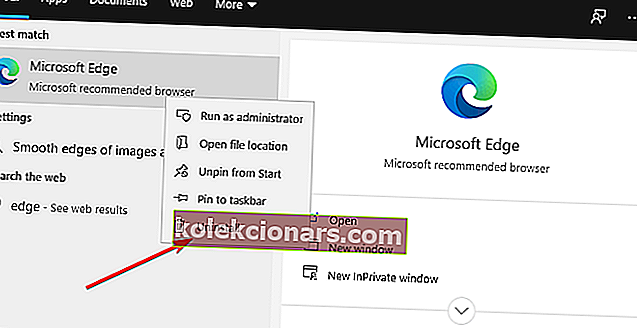- Το Microsoft Edge είναι το πιο πρόσφατο πρόγραμμα περιήγησης από τη Microsoft και έχει γίνει το προεπιλεγμένο πρόγραμμα περιήγησης για τα Windows 10.
- Εάν δεν είστε ικανοποιημένοι με αυτό, συνεχίστε να διαβάζετε τον παρακάτω οδηγό σχετικά με τον τρόπο απεγκατάστασης εντελώς.
- Για να διαβάσετε περισσότερα σχετικά με τα προγράμματα περιήγησης, επισκεφτείτε το ειδικό Κέντρο περιήγησης.
- Για περισσότερη βοήθεια σχετικά με τον τρόπο κατάργησης λογισμικού από τον υπολογιστή σας, ανατρέξτε στη σελίδα Οδηγών αφαίρεσης.

Με τα Windows 10 έχουμε ένα νέο πρόγραμμα περιήγησης που ονομάζεται Microsoft Edge και παρόλο που το Microsoft Edge έχει σχεδιαστεί ως διάδοχος του Internet Explorer, ορισμένοι χρήστες δεν είναι ικανοποιημένοι με το Microsoft Edge και δεν θέλουν να το χρησιμοποιήσουν καθόλου.
Στην πραγματικότητα, ορισμένοι χρήστες θέλουν ακόμη και να απεγκαταστήσουν πλήρως το Microsoft Edge από τα Windows 10.
Το Microsoft Edge είναι ένα βασικό στοιχείο των Windows 10 και με την κατάργησή του ενδέχεται να προκαλέσετε προβλήματα αστάθειας. Λάβετε υπόψη ότι καταργείτε το Microsoft Edge με δική σας ευθύνη.
Πώς μπορώ να απεγκαταστήσω το Microsoft Edge στα Windows 10;
1. Πλήρης απεγκατάσταση του Edge χρησιμοποιώντας ένα ειδικό πρόγραμμα απεγκατάστασης
Από τότε που αναπτύχθηκε για πρώτη φορά, το Microsoft Edge έχει διανύσει πολύ δρόμο και η Microsoft το έχει καταφέρει τελικά ώστε να μπορεί να απεγκατασταθεί όπως οποιαδήποτε άλλη τυπική εφαρμογή.
Ωστόσο, αυτό σημαίνει επίσης ότι η απεγκατάσταση του Edge ενδέχεται να αφήσει υπολείμματα αρχείων που ενδέχεται να είναι δύσκολο να διαγραφούν αργότερα χωρίς να διαγραφούν κατά λάθος άλλα δεδομένα συστήματος.
Για να παρακάμψετε αυτό το ζήτημα, θα πρέπει να εξετάσετε το ενδεχόμενο να χρησιμοποιήσετε ένα επαγγελματικό πρόγραμμα απεγκατάστασης, όπως το Revo Uninstaller.
Αυτό το εργαλείο θα διασφαλίσει ότι κανένα ίχνος οποιουδήποτε προγράμματος δεν θα μείνει ποτέ όταν αποφασίσετε να το απεγκαταστήσετε.
Αυτό οφείλεται στις σε βάθος δυνατότητες σάρωσης που διαθέτει, επιτρέποντάς σας να εκτελέσετε είτε γρήγορη απεγκατάσταση, είτε περισσότερο και περισσότερο μέσω απεγκαταστάσεων, που θα διαγράψουν επίσης όλα τα σχετικά αρχεία.
Μόλις κατεβάσετε το Revo Uninstaller, ακολουθούν τα απλά βήματα για την απεγκατάσταση του Edge:
- Εκτελέστε το Revo uninstaller και κλείστε όλες τις καρτέλες και τα παράθυρα Edge.
- Επιλέξτε Microsoft Edge στη λίστα και κάντε κλικ στο Κατάργηση εγκατάστασης.
- Επιβεβαιώστε τη δημιουργία σημείου επαναφοράς και ξεκινήστε τη διαδικασία.
- Το Revo καθιστά δυνατή επίσης την αναζήτηση ιχνών και υπολειμματικών αρχείων ως το τελευταίο βήμα (συνιστάται).

Revo Uninstaller Pro
Απεγκαταστήστε το Microsoft Edge γρήγορα και αποτελεσματικά με τη βοήθεια αυτού του επαγγελματικού προγράμματος απεγκατάστασης χωρίς να αφήσετε κανένα ίχνος. Δωρεάν δοκιμή Επισκεφτείτε τον ιστότοπο2. Καταργήστε την εγκατάσταση του Microsoft Edge όπως οποιοδήποτε άλλο πρόγραμμα
- Πατήστε το πλήκτρο Windows

- Πληκτρολογήστε το Edge
- Κάντε δεξί κλικ στο Microsoft Edge
- Επιλέξτε Κατάργηση εγκατάστασης και επιβεβαιώστε την απόφασή σας να απεγκαταστήσετε
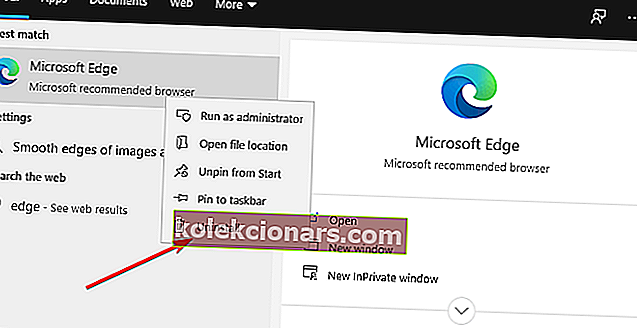
- Περιμένετε έως ότου ο υπολογιστής σας καταργήσει το πρόγραμμα περιήγησης Microsoft Edge
- Επανεκκινήστε τον υπολογιστή σας
Όταν πρωτοεμφανίστηκε, το Microsoft Edge σχεδιάστηκε για να είναι ένα βασικό προϊόν συστήματος, οπότε η απεγκατάσταση σημαίνει ότι πρέπει να διαγράψετε με μη αυτόματο τρόπο τα βασικά αρχεία συστήματος.
Όχι μόνο αυτό ήταν περίπλοκο, αλλά οι πιθανότητες να αφήσετε πίσω τα υπολειπόμενα δεδομένα ήταν επίσης πολύ υψηλές.
Σημείωση: Ενώ αυτή η τυπική διαδικασία απεγκατάστασης είναι πράγματι λίγο πιο γρήγορη, τα υπόλοιπα αρχεία θα παραμείνουν πίσω. Ενώ δεν καταλαμβάνουν πολύ χώρο στο δίσκο από μόνα τους, η επανάληψη της διαδικασίας με άλλα προγράμματα τελικά θα κάνει τα υπολειπόμενα αρχεία να αυξάνονται με την πάροδο του χρόνου και θα καταλαμβάνουν πολύτιμο χώρο στο δίσκο.
Ακολουθώντας αυτά τα βήματα, θα πρέπει να μπορείτε να καταργήσετε το Microsoft Edge από τον υπολογιστή σας χωρίς κανένα πρόβλημα και μπορείτε να προχωρήσετε και να χρησιμοποιήσετε ένα εντελώς διαφορετικό πρόγραμμα περιήγησης.
Τα παραπάνω βήματα είναι επίσης καλά, αν σας ενδιαφέρουν τα ακόλουθα θέματα:
Πώς να απαλλαγείτε από το Microsoft Edge - Αυτές οι λύσεις θα σας βοηθήσουν να αφαιρέσετε το Microsoft Edge από τον υπολογιστή σας χωρίς ίχνος.
Σημείωση του συντάκτη: Αυτή η ανάρτηση δημοσιεύθηκε αρχικά τον Δεκέμβριο του 2018 και έκτοτε ανανεώθηκε και ενημερώθηκε τον Ιούλιο του 2020 για φρεσκάδα, ακρίβεια και πληρότητα.